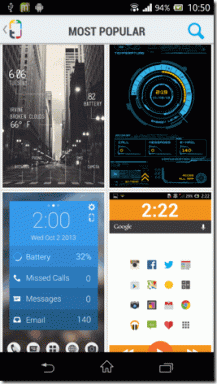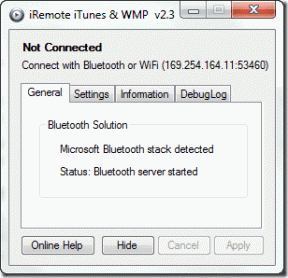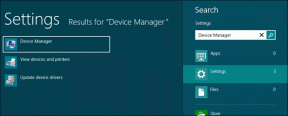6 бързи решения за срив на приложението Spotify на Android – TechCult
Miscellanea / / May 26, 2023
Spotify понякога може да изпита проблеми, които може да попречат на достъпа ви до любимите ви песни, албуми и подкасти. Освен това, един често срещан проблем, с който може да се сблъскате, е неочакваното сриване на приложението, което може да бъде разочароващо и допълнително да наруши сесиите ви за слушане. Чрез това ръководство за отстраняване на неизправности нека обсъдим ефективните методи за коригиране на проблема със срива в приложението Spotify на вашето устройство с Android 11 или 12.
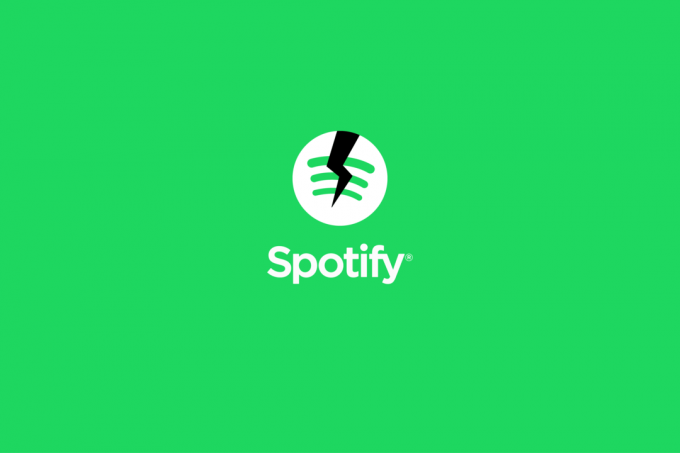
Съдържание
6 бързи решения за срив на приложението Spotify на Android
Без значение дали слушате музика от време на време или сте голям фен, може да бъде наистина разочароващо, когато приложението ви Spotify се срине и съсипе изживяването ви. Но не се притеснявайте! Събрахме някои доказани методи, които могат да ви помогнат да разрешите този проблем и приложението ви отново да работи гладко.
Бърз отговор
За да коригирате проблема със срива на приложението Spotify на Android, можете да изчистите кеша на приложението Spotify с тези стъпки:
1. Отвори Настройки меню.
2. Натисни Управление на приложението и след това изберете Списък с приложения за локализиране Spotify.
3. Изберете Използване на хранилището.
4. Натисни Изтрий кеш-памет за да изчистите кеша на приложението.
5. Ако проблемът продължава, докоснете Изчистване на данните и след това изберете Добре за потвърждение на действието.
Забележка: Тъй като смартфоните с Android нямат едни и същи опции за настройки, те варират от производител до производител. Следователно, уверете се, че настройките са правилни, преди да промените някоя от тях на вашето устройство.
Мога ли да използвам Spotify на моя телефон с Android без интернет връзка?
да ако имате изтеглени песни към вашето устройство, можете да ги слушате без интернет връзка. Въпреки това ще ви е необходима интернет връзка, за да предавате музика, която не сте изтеглили.
Мога ли да контролирам Spotify с моя глас на моя телефон с Android?
да ако имате устройство с Google Assistant, можете да управлявате Spotify с гласа си. Можеш да кажеш Хей Google последвано от команда като Пускайте музика в Spotify или Пауза на Spotify.
Как да видя моята хронология на слушане в Spotify на моя телефон с Android?
За да видите хронологията си на слушане в Spotify на вашия телефон с Android:
1. Отвори Приложение Spotify на вашия телефон.
2. Докоснете Наскоро играна икона отгоре, както е показано.
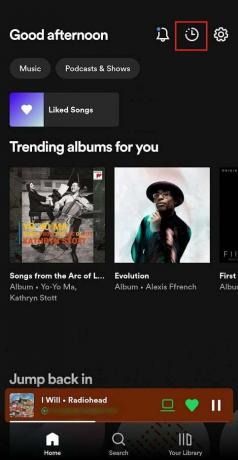
3. Плъзнете надолу, за да видите вашите цялата история на слушане.
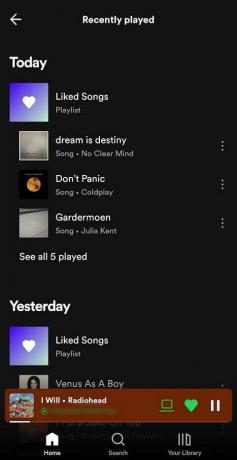
Прочетете също: Можете ли да видите текущата си статистика на Spotify?
Защо приложението Spotify се срива на Android?
Идентифицирането на основната причина за проблема може да ви помогне да го разрешите и да се насладите на непрекъснато поточно предаване на музика на вашето устройство с Android. Има няколко фактора които могат да доведат до появата на този проблем, включително:
- Остаряла версия на приложението: Използването на остаряла версия на приложението Spotify може да доведе до сривове, тъй като по-старите версии може да не са съвместими с най-новата операционна система Android или хардуер на устройството.
- Недостатъчно място за съхранение: Недостатъчно място за съхранение на устройството ви с Android може да доведе до срив на Spotify. Това е така, защото приложението се нуждае от достатъчно място за съхраняване на кеш файлове, плейлисти и други данни.
- Проблеми с мрежовата свързаност: Spotify разчита на интернет връзка за поточно предаване на музика и проблеми с мрежовата свързаност могат да доведат до срив на приложението. Те могат да включват лоши или нестабилни интернет връзки, претоварване на мрежата или проблеми със сървъра на Spotify.
- Повредени данни в кеша: Spotify съхранява временни данни, включително кеширани музикални файлове, за да подобри производителността на приложението. Ако обаче тези данни се повредят, това може да доведе до срив на приложението.
- Проблеми със съвместимостта на устройството: Някои устройства с Android може да не са напълно съвместими с приложението Spotify, което води до сривове и други проблеми.
- Други конфликтни приложения: Други приложения, работещи в фон на вашето Android устройство може да влезе в конфликт със Spotify, което да доведе до срив.
- Софтуерни грешки: Софтуерни грешки в приложението Spotify също могат да доведат до неочакван срив. Тези грешки може да се дължат на проблеми с кода на приложението, което може да причини нестабилност и сривове.
Сега нека да разгледаме методите за отстраняване на този проблем.
Как да коригирам срива на Spotify на Android?
Като следвате предстоящите методи, ще можете да се насладите на любимите си мелодии в Spotify без никакви разрушителни сривове на приложението. Да започваме!
Метод 1: Основни стъпки за отстраняване на неизправности
Преди да се потопите в по-сложните и технически решения за разрешаване на проблема, Spotify продължава да се срива Грешка в Android 11/12, струва си да изпробвате простите методи за отстраняване на неизправности, описани по-долу секции. Тези основни стъпки често могат да бъдат ефективни при отстраняването на проблема, без да са необходими усъвършенствани техники.
1А. Превключете интернет връзката
Ако вашата интернет връзка е нестабилна, може да не можете да използвате правилно приложението. По-долу са описани стъпките за превключване на вашия интернет, за да настроите стабилна връзка.
1. Плъзнете надолу от началния екран на вашия телефон с Android за достъп до Панел за бързи настройки.
2. Докоснете Wi-Fi или мобилни данниикона за да го деактивирате.

3. Отново докоснете Wi-Fi или мобилни данниикона за да го включите.
Прочетете също: 9 решения за коригиране на срив на приложението Spotify на iPhone
1Б. Рестартирайте телефона с Android
Рестартирането на телефона ви с Android е задължително коригирайте всеки незначителен проблем с приложението Spotify. След като рестартирате телефона си, всички приложения и системни настройки ще се обновят, коригирайки всички настоящи грешки. Прочетете и следвайте нашето ръководство Как да рестартирате или рестартирате телефона си с Android за да научите как можете да подходите към този метод и да поправите споменатата грешка.

1C. Принудително затваряне на приложението Spotify
Принудителното затваряне на приложението Spotify ще го изчисти от наскоро отворените, за да изчисти дефектния съхранен кеш.
1. От началния екран на вашия телефон с Android, плъзнете нагоре от долната част на екрана и направете пауза, за да стартирате Списък с последните приложения.
2. Натисни Затвори всички от това меню.

Забележка: Когато затворите принудително приложение, неговите процеси се прекратяват и паметта се освобождава на вашето устройство. Това е полезно, ако приложението не реагира или се държи необичайно. Важно е да запомните, че принудителното затваряне на приложението не изтрива никакви данни или настройки. Когато отворите отново приложението, то ще започне на чисто, сякаш току-що сте го стартирали.
Прочетете също: 11 начина за коригиране на произволно пропускане на песни от Spotify
Метод 2: Изчистете кеша на приложението и данните
Можете също така да разрешите споменатата грешка в приложението Spotify, като изчистите кеша и свързаните с него данни от настройките на приложението. Нека да видим как да направите това:
1. Отвори Настройки меню на вашето устройство с Android.
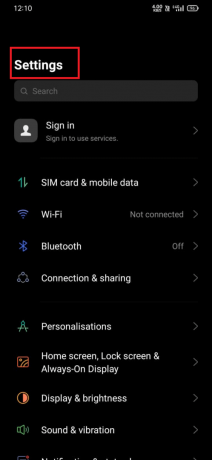
2. Плъзнете надолу и докоснете Управление на приложения > Списък с приложения опция.
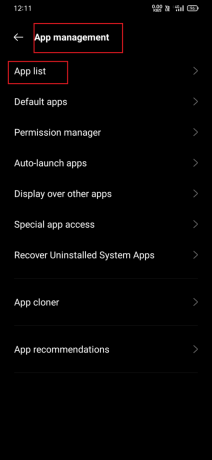
3. Намерете и докоснете Spotify приложение в списъка с инсталирани приложения.

4. Сега изберете Използване на хранилището.
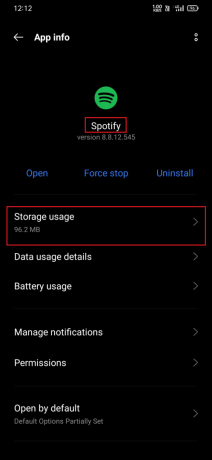
5. Докоснете Изтрий кеш-памет опция за изчистване на кеша на приложението.
Забележка: Изчистването на данни ще изтрие настройките и предпочитанията на приложението ви, така че направете това само ако изчистването на кеша не реши проблема ви.
6. След това докоснете Изчистване на данните опция.

7. Докоснете Добре опция от следния изскачащ прозорец, за да потвърдите и завършите действието.
8. След като изчистите кеша и данните, Влизам отново на вашия Акаунт в Spotify и настройте приложението според вашите предпочитания.
Метод 3: Актуализирайте приложението Spotify
Актуализирането на приложението Spotify ще помогне да се коригират настоящите бъгове и неизправности в приложението, за да рационализира стрийминг изживяването за вас. Нека да видим как можете да направите това:
1. Отвори Google Play Store приложение на вашия телефон.

2. Търся Spotify от лентата за търсене и докоснете резултат от търсенето.
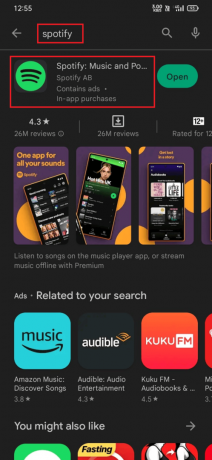
3. Ако един налична е актуализация, докоснете Актуализация опция до приложението. Изчакайте актуализацията да се изтегли и инсталира на вашия мобилен телефон.
4. След като актуализацията е инсталирана, натиснете върху Отворете опция.

Забележка: Ако имате активирани автоматични актуализации на приложения на вашето мобилно устройство, вашето приложение Spotify ще се актуализира автоматично, когато е налична нова версия. Ако не сте го активирали, можете да го включите, като отидете в настройките на Play Store и изберете Автоматично актуализиране на приложения опция.
Прочетете също: Коригирайте код на грешка при инсталиране на Spotify 53
Метод 4: Превключете акаунта в Spotify
Ако има някакъв проблем с текущия акаунт в Spotify, можете да превключите към друг, за да видите дали проблемът ще бъде разрешен.
1. Стартирайте Приложение Spotify на вашия мобилен телефон с Android.
2. Докоснете Икона на зъбно колело за настройки от горния десен ъгъл на екрана, за да отворите менюто с настройки.
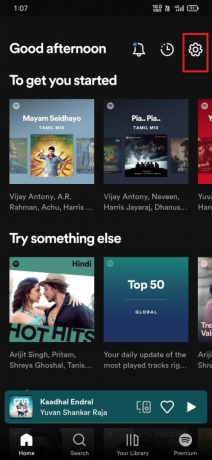
3. Плъзнете надолу и докоснете Излез от профила си опция.
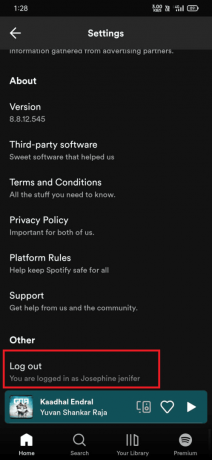
4А. Рестартирайте Spotify и изберете някоя от следните опции за вход за да влезете в друг акаунт.
Забележка: Ако преди това сте използвали Facebook, за да влезете в акаунта си в Spotify, ще трябва първо да създадете парола за устройството.
- Продължете с телефонен номер
- Продължете с Google
- Продължете с Facebook
- Влизам (За да влезете с имейл ID и парола)
4B. Ако нямате друг акаунт, натиснете Запишете се безплатно.
Метод 5: Преинсталирайте приложението Spotify
Като последен опит от ваша страна, можете да преинсталирате приложението Spotify, за да коригирате проблема със срива на Spotify при Android 11 или 12.
Забележка: Деинсталирането на Spotify ще изтрие всички данни на приложението, включително изтеглени песни и плейлисти.
1. Натиснете и задръжте Икона на приложението Spotify от чекмеджето на приложението.
2. Изберете Деинсталиране от изскачащия прозорец.

3. Докоснете Добре за да потвърдите, че искате да деинсталирате приложението.
4. Отвори Google Play Store приложение на вашия мобилен телефон с Android.
5. Търся Spotify в лентата за търсене в горната част на екрана.
6. Намерете и натиснете върху Приложение Spotify от резултатите от търсенето.
7. Докоснете Инсталирай опция за изтегляне и инсталиране на приложението. Изчакайте процесът на изтегляне и инсталиране да завърши.
8. След като инсталирате, докоснете Отворете за да стартирате приложението.
Прочетете също: Най-добрите настройки на еквалайзера на Spotify за Airpods
Метод 6: Свържете се с отдела за поддръжка на клиенти на Spotify
Ако нито един от методите не е работил за отстраняване на проблема със срива на вашето приложение Spotify, посетете Страница за поддръжка на Spotify и предайте проблема си на екипа за поддръжка чрез чат съобщения.
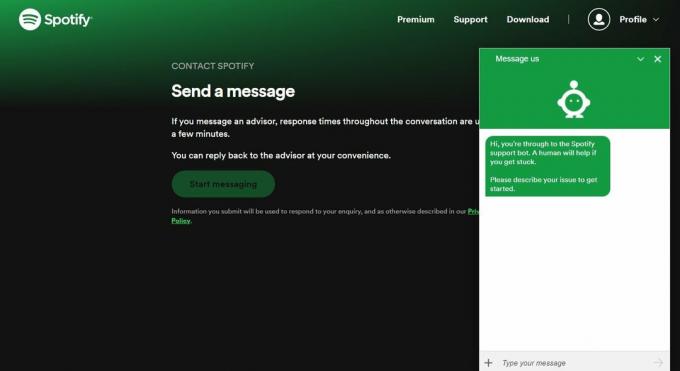
Чрез разрешаването на въпроса за Spotify срива Android 11 или 12, можете да гарантирате гладко и непрекъснато стрийминг изживяване, да получавате персонализирани препоръки и безпроблемно да използвате разнообразните функции на приложението. Всички сме уши! Оставете коментар по-долу и ни уведомете кой метод намирате за най-полезен.
Пийт е старши писател в TechCult. Пийт обича всичко свързано с технологиите и също така е запален DIYer по душа. Той има десетилетие опит в писането на инструкции, функции и ръководства за технологии в интернет.